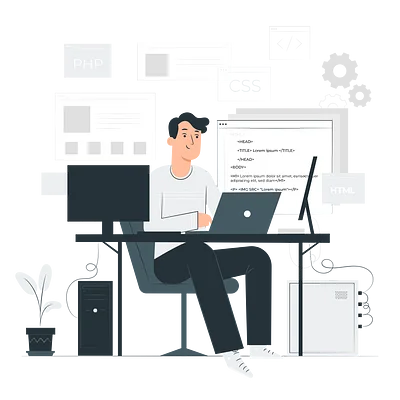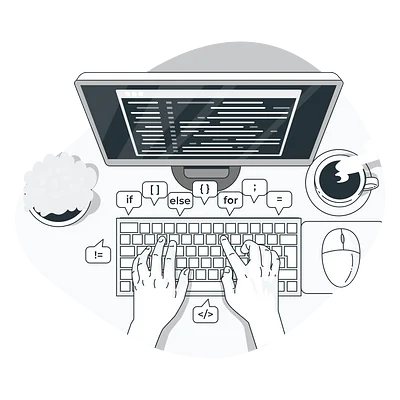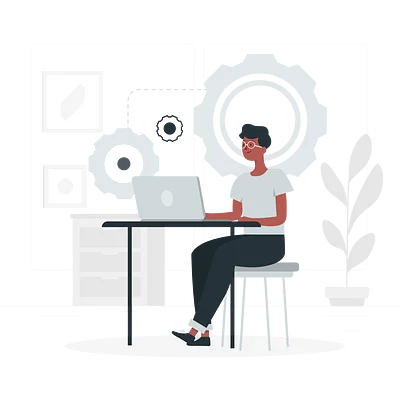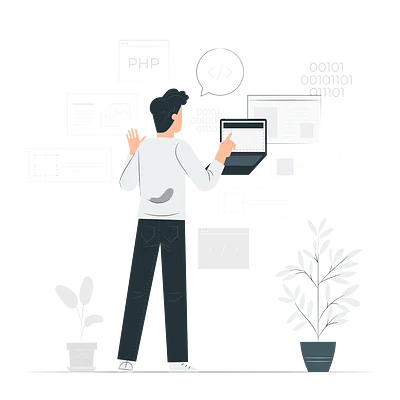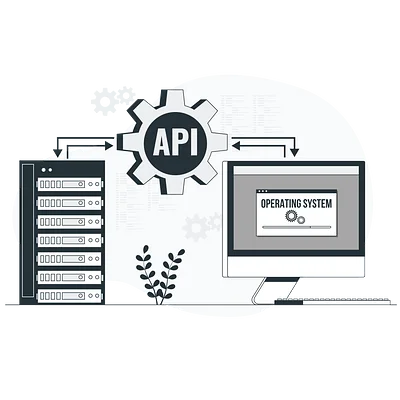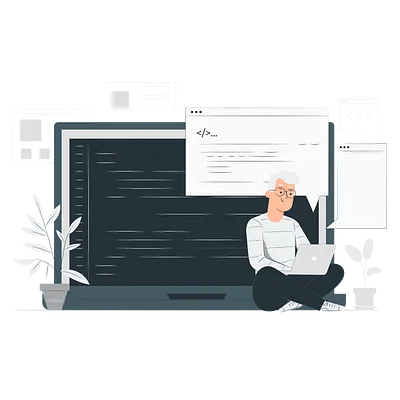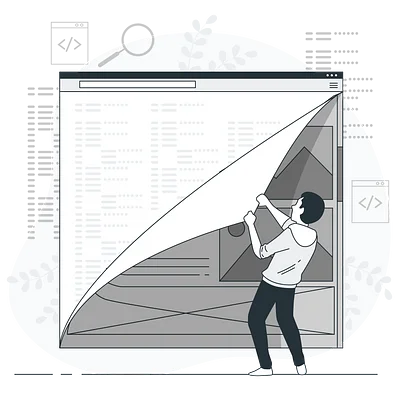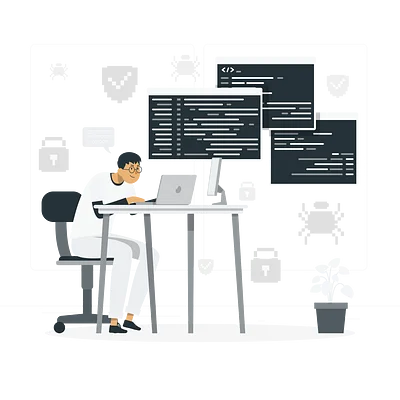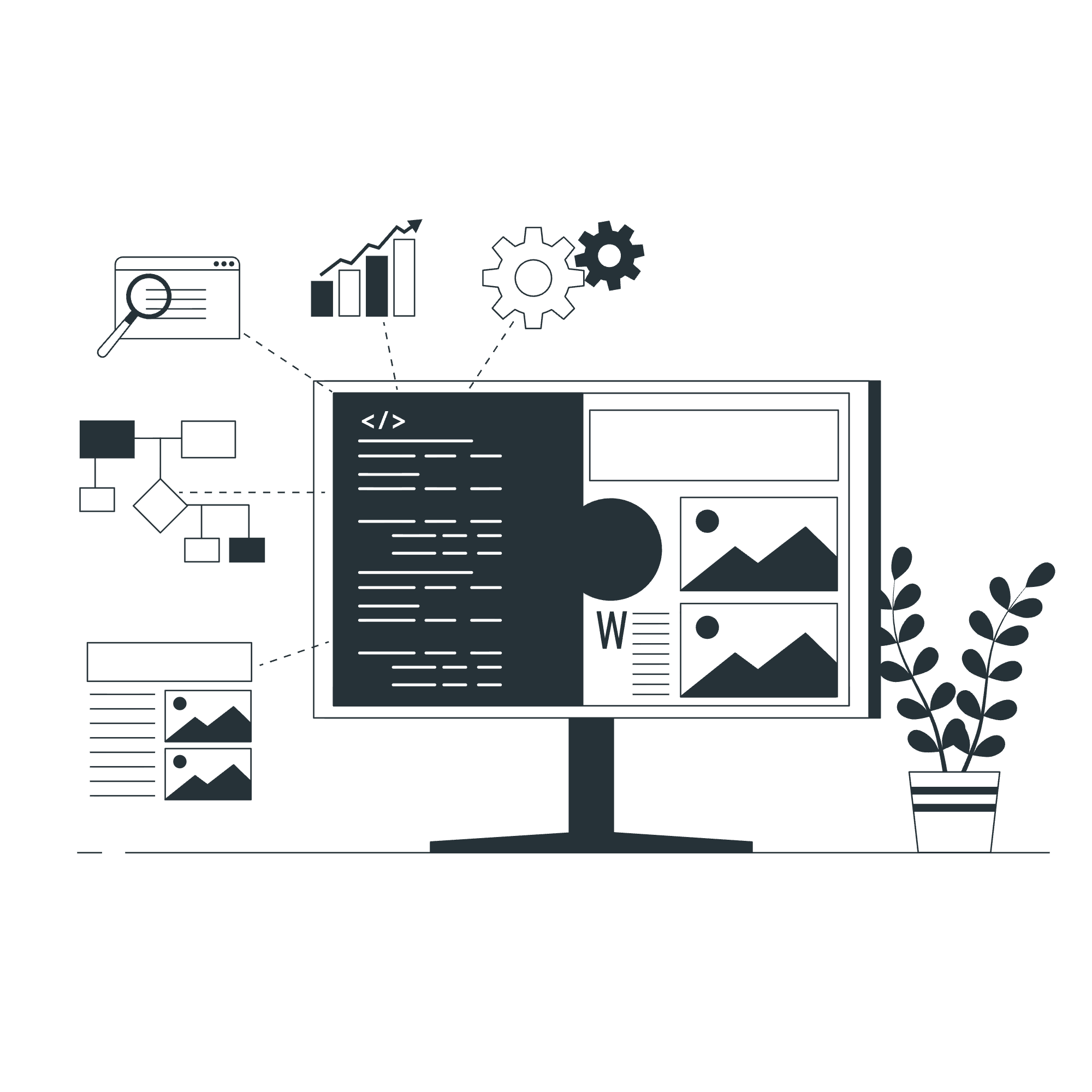Верстка контента
Теория: Формы
Формы — важный интерактивный элемент веб-страницы. Как и ссылки, формы обеспечивают взаимодействие пользователя и страницы, позволяя отправлять данные. Для этого в HTML существуют специальные конструкции, которые говорят браузеру, какие поля может использовать пользователь и как их обрабатывать.
Тема форм достаточно большая, чтобы описать ее в рамках одного урока, ведь со всеми возможными нюансами это может вылиться в целый курс. Не бойтесь — в этом уроке вы узнаете достаточно, чтобы научиться делать хорошие формы.
Создание формы
Для отделения формы от остальных участков верстки используется специальный тег <form>. Если его не использовать, то браузер не поймет, какие именно данные нужно отправить. Ведь на странице может быть не одна, а сразу несколько различных форм.
Сервер — удаленный компьютер, на котором хранится весь проект. Сейчас вы смотрите на страницу, которая сгенерирована на сервере и отдана вам по определенному адресу. Этот адрес указан сейчас в вашем браузере.
Примером взаимодействия с формой является любой сайт-поисковик. Например, Google или Yandex. Вы вводите поисковый запрос, который отправляется на сервер. Сервер обрабатывает результат и выдает вам подходящие сайты. Это взаимодействие происходит с помощью серверных языков программирования, таких как PHP, Ruby и так далее. В рамках верстки мы не можем влиять на то, как обработается результат. Результат верстки — набор тегов, с помощью которых браузер соберет данные и отправит их на сервер.
Тег <form> может принимать несколько различных атрибутов. Они не являются обязательными, но их использование может серьезно повлиять на работу. Самым главным из них является атрибут action. Этот атрибут позволяет указать путь к файлу на сервере, который будет обрабатывать отправленные данные. Если этот атрибут не указан, то данные будут отправлены на ту же страницу, где форма и находится.
Смысл этого действия вы лучше поймете, если будете заниматься Backend разработкой. Например, на языке PHP или Python. Если сейчас вам кажется это сложным, то не отчаивайтесь. Разработчики всегда вам подскажут, куда стоит отправлять данные.
Поля формы
Одного тега <form> недостаточно для полноценного создания формы, ведь пользователь должен ввести какие-то данные. Самый простой способ — дать какое-то поле для ввода текста, куда пользователь может ввести информацию. В HTML для этого используется два тега:
<input>— одиночный тег, в котором располагается небольшая информация. Это может быть телефон, email, дата рождения, имя и так далее.<textarea>— парный тег, позволяющий пользователю ввести длинное сообщение. Это могут быть комментарии к заказу, отзыв.
textarea
Самый простой тег — <textarea>. Его задача — создать большое поле для ввода текста.
https://codepen.io/hexlet/pen/WNGPEjY
В примере вы можете увидеть два атрибута тега <textarea>: cols и rows. Они отвечают за количество символов и строк, которые доступны внутри <textarea>. Если контента будет больше, то появится полоса прокрутки.
Попробуйте изменить размер элемента <textarea>. Это можно сделать потянув за правый нижний угол. Так вы можете увеличить не только ширину, но и высоту элемента.
Такое поведение зачастую вредит нашему дизайну. Поэтому разработчики в большинстве случаев запрещают такое поведение. Тут есть несколько вариантов:
- Можно задать высоту и ширину элемента через CSS. Тогда браузер не даст растягивать элемент.
- Использовать свойство
resizeсо значениемnone. Его можно использовать, если не требуется поддержка некоторых мобильных браузеров и Internet Explorer. Полный список поддерживаемых браузеров можно посмотреть на сайте Can I use.
https://codepen.io/hexlet/pen/vYXbpGx
input
Большую группу полей можно создать, используя тег <input>, главным атрибутом которого является type. Он указывает на то, как именно браузер должен обработать элемент. Рассматривать каждое значение бессмысленно, так как такое количество информации быстро забудется, если ее не использовать.
В этом уроке рассмотрим одни из самых популярных значений атрибута type.
type="text"
Самый простой вид <input>, который позволяет ввести любую пользовательскую информацию. Никаких проверок полей не происходит. Единственное исключение — удаление переносов строк перед отправкой на сервер. Если нужны данные с переносом текста, то используйте тег <textarea>.
https://codepen.io/hexlet/pen/xxEMpOw
Заметьте, что сейчас поле никак не подписано и из-за этого абсолютно непонятно что надо ввести пользователю. Первое, что приходит в голову — добавить перед полем заголовок или параграф. Да, это создаст видимость описания поля. Но только видимость! С точки зрения семантики в таком варианте нет никакой связи между текстом и полем ввода. Это критично для пользователей, которые пользуются скринридерами, так как они не смогут связать название и поле для ввода.
Скринридер (Screen Reader) — устройство для чтения текста с экрана. Используется слепыми или слабовидящими людьми.
Для связи поля и его названия используется тег <label>, внутри которого вставляется текст. Чтобы связать <label> и <input> используется один из двух вариантов. Они равнозначны, поэтому можете использовать тот, который удобен в конкретной ситуации.
- Связь по идентификатору. Для этого тегу
<input>устанавливается уникальныйid. Для тега<label>устанавливается атрибутfor, значением которого является идентификатор ввода.
- Вложение
<input>внутрь<label>. Такой способ помогает избавиться от указания идентификаторов, но может немного усложнить процесс стилизации.
Важно: все элементы, которые доступны пользователю для заполнения должны иметь тег <label>. Это элементы <input> и <textarea>. Это справедливо даже в случае визуального отсутствия подписи к полю.
Для скрытия элемента можно воспользоваться следующим CSS-кодом. В процессе вашего роста как разработчика, вы поймете все правила, описанные в данном коде. Обычно класс для скрытия элемента называют .sr-only. Вложенные в такой элемент дочерние элементы тоже будут скрыты. Такой элемент будет невидимым для пользователя, но его сможет «прочитать» скринридер. Название класса является сокращением от screen reader only.
type="radio"
Радиокнопки используются для выбора одного варианта из множества доступных. Почему такой тип называется radio? Есть мнение, что такое название тип получил от первых автомобильных радиоприемников. В них было доступно несколько радиостанций, но выбрать можно было только одну. Здесь смысл очень похож на принцип таких приемников.
Помимо атрибутов, которые использовались в прошлых примерах, для радиокнопок есть еще один важный атрибут — name. Он является уникальным для группы радиокнопок.
https://codepen.io/hexlet/pen/XWjOEMP
Помимо атрибута name у радиокнопок используется атрибут value. Внутри него находится то значение, которое отправится на сервер.
type="checkbox"
Чекбоксы немного похожи на радиокнопки, но имеют существенное отличие — возможность выбора сразу нескольких значений. Представьте, что пользователь выбирает любимые блюда. Скорее всего, это не одно блюдо, а сразу несколько. Можно дать возможность просто их написать с помощью <textarea>, но грамотнее будет использовать чекбоксы.
https://codepen.io/hexlet/pen/gOwqedg
Списки
Отдельным элементом формы являются списки. Представьте себе фильтр на сайте по продаже техники. Одновременно вы можете отфильтровать товары только в одной категории. Для этого можно использовать радиокнопки или даже чекбоксы в случае множественного выбора. Но есть еще один способ — использование списка.
Создание списка очень похоже на создание списка текста. В формах для этого используется тег <select>, пункты которого лежат внутри тегов <option>.
https://codepen.io/hexlet/pen/ExgrEMB
В примере появился новый атрибут — selected. Он отвечает за то, какой элемент выбран по умолчанию. Если он не указан, то будет выбран первый элемент списка.
Для элементов радиокнопок и чекбоксов для выбора по умолчанию используется атрибут checked
Для списков доступен еще один интересный атрибут — multiple. С его помощью список становится похож на чекбоксы и позволяет выбрать сразу несколько пунктов.
https://codepen.io/hexlet/pen/MWjLVMz
Отправка формы
В прошлом разделе мы рассмотрели различные способы взаимодействия пользователя и формы. Но это не имеет никакого смысла, если форма не будет отправлена. Для этого нужно создать элемент, при взаимодействии с которым будет отправлена форма.
Отправка формы может быть осуществлена одним из двух способов:
- Создание
<input>с типомsubmit. В этом случае создастся элемент в виде кнопки с именем, указанным в качестве значения атрибутаvalue. - Использование парного тега
<button>. Такой способ больше развязывает руки, так как внутри такой кнопки может содержаться любой HTML код, при клике на который будет отправлена форма. Такой способ очень удобен для создания кнопки в виде иконки. Сейчас такой способ наиболее актуальный.
https://codepen.io/hexlet/pen/xxEMjwb
Разделение участков формы
Страшный сон пользователя — длинная форма без разделения на секции. К центру такой формы уже непонятно, для чего именно заполняются те или иные поля. Разделить форму можно несколькими способами:
-
Заголовки или визуальные разделители: Простой способ структурировать форму — добавить заголовки перед основными секциями. Это улучшает восприятие и делает форму более удобной.
-
Использование HTML элементов для группировки: Вы можете разделить части формы с помощью блоков-оберток, таких как
<div>,<section>или другие. Это помогает организовать форму, а также позволяет применить стили для каждой секции отдельно. Например, можно использовать тег<div>с классом для группировки полей:
- Использование
fieldsetиlegend: браузеры предоставляют специальный механизм для разделения участков формы на логические секции —fieldset. Это можно рассматривать как более семантичную альтернативу блочным элементам, таким как<div>и<section>, но только для форм. В качестве заголовка выступает тег<legend>:
https://codepen.io/hexlet/pen/OJRdZYa
Текст внутри текстового поля
Во всех примерах этого урока текстовые поля изначально были пустыми. Наверное вы часто видели, что до фокуса на поле есть текст предлагающий ввести данные или показывающий формат, в котором ожидаются данные.
За вывод такого текста отвечает атрибут placeholder, значением которого является текст, выводимый до ввода символов в поле
https://codepen.io/hexlet/pen/xxEMzwr
Важно: placeholder не является заменой тега <label>. Думайте о placeholder как об описании текстового поля, а <label> как об имени этого поля.